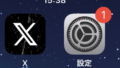Androidスマートフォンを利用していて、何もしていないのに突然広告が表示される現象にお困りではないでしょうか。特に、何もしてないのに広告が出てくる、ホーム画面にまでポップアップが表示される、ブラウザを操作していると勝手に広告に飛ぶサイトへ誘導されるといった状況は、非常に不快なものです。
止まらない広告に、もしかしたらウイルス感染かもしれないと不安になる方もいるかもしれません。しかし、多くの場合、原因は特定のアプリに潜むアドウェアです。この記事では、根本的なアドウェア削除の方法から、ブラウザやgoogle playでの安全対策、不快な広告自動再生をオフにする設定まで、androidで何もしていないのに広告が出る問題への具体的な解決策を分かりやすく解説します。
- 広告が勝手に表示される現象の主な原因
- 考えられるウイルス感染のリスクとアドウェアの正体
- 具体的な広告の削除手順と根本的な対処法
- 今後の広告表示を防ぐための効果的な予防策
android 何もしていないのに広告が出る原因とは?

- 何もしてないのに広告が出てくる正体
- アドウェアがウイルス感染の原因に?
- 止まらないポップアップ広告の症状
- ホーム画面に表示される広告の正体
- 勝手に広告に飛ぶサイトへの誘導
何もしてないのに広告が出てくる正体
スマートフォンに何もしてないのに広告が出てくる現象の主な正体は、「アドウェア」と呼ばれるプログラムです。アドウェアは、広告(Advertisement)を表示するソフトウェア(Software)の略称で、その名の通り、デバイス上に広告を表示させる機能を持っています。
アドウェアは、主に無料アプリの収益源として利用されます。アプリ開発者は、ユーザーがアプリを無料で利用できる代わりに広告を表示させることで、広告収入を得る仕組みです。これ自体は、多くのアプリで採用されている正当なビジネスモデルと言えます。
ただし、アドウェアには大きく分けて2つの種類が存在し、問題となるのは後者の「悪意のあるアドウェア」です。
| 種類 | 目的 | 特徴 |
| 合法的なアドウェア | 開発者の収益化 | ユーザーの同意のもと、アプリの操作画面内など限定的な範囲で広告を表示します。 |
| 悪意のあるアドウェア | 不正な利益・情報窃取 | ユーザーの同意なく広告を表示し、個人情報を収集したり、端末の動作を妨害したりします。 |
このように、あなたのスマートフォンに表示される広告が、どちらの種類のアドウェアによるものかを見極めることが、問題解決の第一歩となります。
アドウェアがウイルス感染の原因に?
アドウェア自体は広告を表示するプログラムであり、厳密にはウイルスとは異なります。しかし、悪意のあるアドウェアは、ウイルス感染の入り口、つまり感染経路となり得るため、非常に危険な存在です。
悪意のあるアドウェアは、ユーザーの不安を煽るような偽の警告を表示することがあります。例えば、「ウイルスに感染しました!」「メモリが不足しています」といったメッセージでユーザーをだまし、偽のセキュリティアプリやクリーナーアプリをインストールさせようとします。ユーザーが指示に従ってアプリをインストールしてしまうと、そのアプリにウイルスや、さらに強力なマルウェア(悪意のあるソフトウェア)が仕込まれている可能性があります。
また、アドウェアが表示する広告の中には、クリックするだけで不正なプログラムがダウンロードされるように仕組まれたものも存在します。これらのプログラムによって、クレジットカード情報やSNSアカウントのログイン情報といった個人情報が盗まれたり、遠隔操作されたりする危険性も否定できません。
したがって、アドウェアによる広告表示は単に煩わしいだけでなく、より深刻なセキュリティリスクにつながる可能性があると認識しておくべきです。
止まらないポップアップ広告の症状
操作中に突然画面を覆うように現れるポップアップ広告が止まらないのは、悪意のあるアドウェアに感染している典型的な症状の一つと考えられます。
アドウェアは、スマートフォンのバックグラウンド(見えない部分)で常に動作しているため、特定のアプリを使用しているかどうかに関わらず、強制的に広告を表示させることができます。例えば、以下のような場面で症状が現れます。
- ウェブサイトを閲覧している最中
- ゲームをプレイしている途中
- SNSアプリを操作している時
- 何も操作していないホーム画面上
これらのポップアップ広告は、閉じるための「×」ボタンが非常に小さかったり、タップしても別の広告ページに遷移したりと、巧妙に作られていることが多いです。不用意に広告部分をタップしてしまうと、前述の通り、意図しないアプリのインストールやフィッシングサイトへの誘導につながる危険があります。
このように、操作性を著しく低下させ、ユーザーにストレスを与える止まらないポップアップ広告は、放置せずに早急な対処が求められるサインと言えます。
ホーム画面に表示される広告の正体
アプリを何も開いていないはずのホーム画面や、スマートフォンを充電中に表示されるロック画面にまで広告が出てくる場合、これもアドウェアを内包した特定のアプリが原因である可能性が非常に高いです。
通常、Androidアプリが広告を表示する際は、そのアプリが起動している画面内に限られます。しかし、一部の悪意のあるアプリは、他のアプリの上に重ねて表示する「オーバーレイ表示」や、ホーム画面自体を管理する「ランチャー機能」を悪用する権限をユーザーに気づかれないように取得します。これにより、アプリを閉じた後も広告を表示し続けることが可能になるのです。
特に、以下のようなジャンルの無料アプリには、こうしたアドウェアが仕込まれているケースが多く報告されています。
- スマートフォン最適化アプリ:メモリクリーナー、バッテリーセーバーなど
- ファイル管理アプリ
- 無料のゲームアプリ
- 壁紙やテーマの着せ替えアプリ
また、一部のスマートフォンメーカー(例:Xiaomi、Samsungなど)では、「Glance」や「Samsung Global Goals」といった、ロック画面にニュースや広告コンテンツを表示する正規の機能がプリインストールされている場合があります。もし原因のアプリが見つからない場合は、お使いの端末設定も見直してみるとよいでしょう。
勝手に広告に飛ぶサイトへの誘導
広告が頻繁に表示されるだけでなく、ブラウザを起動すると勝手に広告に飛ぶサイトへ誘導される(リダイレクトされる)場合も、アドウェアによる影響が強く疑われます。
これは、アドウェアがブラウザの設定を乗っ取る「ブラウザハイジャッカー」として機能していることを示しています。アドウェアは、ブラウザのホームページ設定やデフォルトの検索エンジンを、開発者が意図する特定のサイトに勝手に書き換えてしまいます。
この誘導先のサイトは、単なる広告サイトである場合もありますが、多くは下記のような悪質なサイトです。
- フィッシングサイト:正規のサービスを装い、IDやパスワードを盗み取るサイト
- マルウェア配布サイト:アクセスするだけでウイルスや他のマルウェアをダウンロードさせるサイト
- 詐欺サイト:偽の商品販売や、高額なサービス契約を迫るサイト
ユーザーが意図しないサイトへ強制的に飛ばされるのは、極めて危険な状態です。この症状が見られる場合は、ブラウザの設定を元に戻すだけでなく、根本原因であるアドウェアを速やかに駆除する必要があります。
android 何もしていないのに広告が出る時の対処法

- 原因アプリの特定とアンインストール
- アドウェア削除で広告を根本から断つ
- ブラウザの設定で広告をブロックする
- 広告自動再生をオフにする方法
- google playプロテクトで端末を保護
- android 何もしていないのに広告が出る時の総括
原因アプリの特定とアンインストール
androidで何もしていないのに広告が表示される問題への最も直接的で効果的な対処法は、原因となっているアプリを特定し、スマートフォンからアンインストール(削除)することです。
多くの場合、広告表示のきっかけは、直近でインストールした何らかのアプリにあります。以下の手順で、怪しいアプリを見つけ出して削除しましょう。
症状発生直前にインストールしたアプリを確認する
まず、広告が表示され始めたタイミングを思い出し、その直前にインストールしたアプリがないか確認します。Google Playストアのアプリを開き、「プロフィールアイコン」→「アプリとデバイスの管理」→「管理」タブをタップし、並べ替えで「最近更新したアプリ」や「最近使用したアプリ」を確認すると、原因のアプリを特定しやすくなります。見覚えのないアプリや、インストールしてから問題が発生したアプリがあれば、それをアンインストールしてみてください。
セーフモードでの起動とアプリ削除
広告がひっきりなしに表示されてしまい、スマートフォンの操作自体が困難な場合は、「セーフモード」で起動することが有効です。セーフモードは、スマートフォンに最初からインストールされている必要最低限のシステムアプリだけで起動する診断用のモードで、後からインストールしたアプリ(アドウェアを含む)は一時的にすべて無効化されます。
セーフモードの起動方法は機種により異なりますが、一般的には以下の手順です。
- 電源ボタンを長押しします。
- 画面に表示された「電源を切る」または「再起動」のボタンを長押しします。
- 「セーフモードで再起動」といった趣旨の確認画面が表示されたら、「OK」や「再起動」をタップします。
セーフモードで起動すれば広告は表示されなくなるため、落ち着いて「設定」アプリから怪しいアプリを探し、アンインストールを実行できます。作業完了後は、スマートフォンを通常通り再起動すればセーフモードは解除されます。
アドウェア削除で広告を根本から断つ
原因となるアプリを自分で特定するのが難しい場合や、アプリを削除しても症状が改善しない場合は、セキュリティアプリ(アンチウイルスアプリ)を利用して、スマートフォン全体をスキャンする方法が有効です。
セキュリティアプリは、端末内に潜むアドウェアやマルウェアを検出し、安全に削除する機能を持っています。手動での削除では見逃してしまいがちな、巧妙に隠されたアドウェアや、削除後も残ってしまう関連ファイル(残骸ファイル)まで駆除できる可能性があります。
信頼できるセキュリティアプリをGoogle Playストアからインストールし、スキャンを実行してください。もし脅威が検出された場合は、アプリの指示に従って駆除(削除)や隔離といった処理を行います。
ただし、注意点として、セキュリティアプリ自体を装った偽物の悪質アプリも存在します。Google Playストアで提供元が有名企業であるか、レビューの評価や件数が十分にあるかなどをよく確認してからインストールすることが大切です。セキュリティ対策のつもりが、新たなアドウェアを呼び込む結果にならないよう、慎重にアプリを選びましょう。
ブラウザの設定で広告をブロックする
表示される広告が、特定のウェブサイト閲覧中に限定されるポップアップ広告である場合は、ブラウザ自体の設定を見直すことで症状を改善できることがあります。
ここでは、多くのAndroidユーザーが利用している「Google Chrome」を例に、設定変更の手順を解説します。
- Chromeアプリを開き、右上のメニューアイコン(点が縦に3つ並んだアイコン)をタップします。
- メニューから「設定」を選択します。
- 「サイトの設定」という項目をタップします。
- 「ポップアップとリダイレクト」を選択し、スイッチをタップしてブロック(オフ)の状態にします。
- 一つ前の画面に戻り、「広告」を選択し、こちらもスイッチをタップしてブロック(オフ)の状態にします。
これらの設定を行うことで、ウェブサイト側が表示させようとする多くのポップアップ広告や、誤解を招くような intrusive(割り込み型)広告をブロックできます。
また、サイトからの「通知」が原因で広告のようなメッセージが表示されることもあります。前述の「サイトの設定」内にある「通知」の項目から、不要なサイトからの通知許可を個別にオフにすることも、快適なブラウジングにつながります。
広告自動再生をオフにする方法
アドウェアによる直接的な被害とは異なりますが、ウェブサイトやSNSアプリ上で動画広告が勝手に再生されることに不快感を覚える方も少なくありません。これはデータ通信量の無駄遣いにもつながるため、設定でオフにしておくことをお勧めします。
これはアドウェアを削除する直接的な解決策ではありませんが、ユーザー体験を向上させるための一つの方法です。
例えば、Google Chromeでは、サイト閲覧中の動画広告の自動再生を制限する機能があります。前述のChromeの「設定」→「サイトの設定」→「音声」と進み、スイッチをオフにすることで、サイトを開いた際に音声付きの動画が勝手に再生されるのを防ぐことができます。
また、X(旧Twitter)やFacebookといったSNSアプリでも、タイムライン上の動画が自動再生されないように設定変更が可能です。各アプリの「設定とプライバシー」項目内に、データ利用量や動画の自動再生に関する設定がありますので、「Wi-Fi接続時のみ」や「再生しない」といった選択肢に変更しておくとよいでしょう。
google playプロテクトで端末を保護
今後のアドウェア感染を防ぐための基本的な予防策として、「Google Playプロテクト」が有効になっていることを確認しておくことが大切です。
Google Playプロテクトは、Googleが提供するAndroid向けのセキュリティ機能で、以下のような役割を担っています。
- Google Playストアからアプリをインストールする前に、安全性をチェックする。
- すでにインストールされているアプリを定期的にスキャンし、有害な動作をしていないか監視する。
- 有害なアプリを検出した場合、ユーザーに警告し、削除を促したり、無効化したりする。
この機能は、通常デフォルトで有効になっていますが、念のため確認しておくと安心です。
- Google Playストアのアプリを開きます。
- 右上のプロフィールアイコンをタップします。
- メニューから「Playプロテクト」を選択します。
- 画面右上の設定アイコン(歯車の形)をタップします。
- 「Playプロテクトによるアプリのスキャン」がオンになっていることを確認します。
ただし、Google Playプロテクトは全ての脅威を100%防げるわけではありません。この機能を基本の守りとしつつ、アプリをインストールする際は提供元やレビューをよく確認するなど、ユーザー自身の注意深さも不可欠です。
android 何もしていないのに広告が出る時の総括
この記事では、androidで何もしていないのに広告が出る問題の原因と、その具体的な対処法について解説しました。最後に、重要なポイントを改めてまとめます。
- 突然表示される広告の主な原因はアドウェアというプログラム
- アドウェアは無料アプリのインストールなどを通じて侵入する
- 偽のウイルス警告やクリーナーのポップアップも感染のきっかけになる
- 悪意のあるアドウェアはウイルス感染の入り口となり得る
- 個人情報やアカウント情報が盗まれるリスクも考えられる
- ホーム画面やロック画面に表示される広告も多くはアプリが原因
- 最も効果的な対処法は原因となっているアプリを特定し削除すること
- 操作が困難な場合はセーフモードで起動してからアプリを削除する
- 手動での特定が難しい場合はセキュリティアプリでのスキャンが有効
- ブラウザの設定を見直しポップアップ広告をブロックする
- ウェブサイトからの不要な通知は個別にオフに設定する
- Google Playプロテクト機能は常に有効にしておく
- アプリをインストールする際は提供元やレビューをよく確認する
- 公式のGoogle Playストア以外からのアプリ導入は極力避ける
- OSやアプリは常に最新の状態にアップデートして脆弱性をなくす